亲爱的手机控们,你们有没有遇到过这样的烦恼:在使用WhatsApp时,它总是“处在连接中”,仿佛在和你玩捉迷藏?别急,今天就来帮你揭开这个谜团,让你轻松解决这个让人头疼的问题!
网络连接,你还好吗?
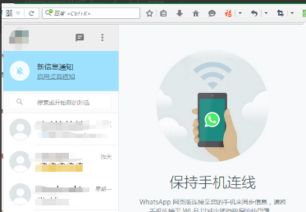
WhatsApp是一款全球性的即时通讯应用,它的运行离不开稳定的网络连接。所以,当你的WhatsApp总是“处在连接中”时,首先要检查的就是你的网络连接。
1. Wi-Fi还是移动数据?
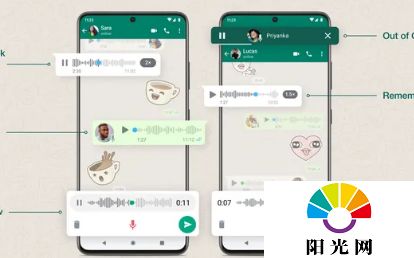
确保你的设备已经连接到Wi-Fi网络,并且信号强度良好。如果你使用的是移动数据,确认你的流量套餐是否足够,或者是否开启了数据连接。
2. 路由器,你休息一下吧!

有时候,路由器也会闹脾气,导致网络连接不稳定。你可以尝试断开路由器电源,等待约10秒钟后重新启动。此外,切换到其他Wi-Fi网络或使用移动数据连接也可以帮助你排除网络问题。
3. 飞行模式,你开了吗?
如果你的设备处于飞行模式,所有的无线连接都会被禁用,导致WhatsApp无法连接到互联网。确保飞行模式已关闭,并且设备能够正常访问网络。
4. 公共Wi-Fi,你小心点哦!
在使用公共Wi-Fi时,网络拥堵可能会影响连接速度。这种情况下,你可以尝试在网络使用较少的时段再次使用WhatsApp,或者切换到一个更稳定的网络环境。
5. 重置网络设置,你试试看吧!
如果以上方法仍然无法解决问题,可以尝试重置网络设置。在设备的设置中找到网络和互联网”选项,选择重置网络设置”。请注意,这将清除所有已保存的Wi-Fi网络和蓝牙配对信息,因此在执行此操作前请确保你已备份相关信息。
应用问题,你解决了吗?
除了网络连接问题,应用本身也可能导致“处在连接中”的情况。
1. 更新应用,你做了吗?
WhatsApp会定期发布更新版本,这些更新通常包含修复连接问题的功能。你可以进入应用商店或官方网站下载最新版本的WhatsApp应用来解决连接问题。
2. 清除缓存,你试过了吗?
WhatsApp在使用过程中会产生大量缓存文件,这些文件可能会导致连接问题。你可以尝试清除缓存来解决这个问题。
3. 重启应用,你试试看吧!
有时候,简单的重启应用就能解决问题。尝试关闭WhatsApp,然后重新打开它。
4. 卸载重装,你愿意吗?
如果以上方法都无法解决问题,你可以尝试卸载并重新安装WhatsApp。
服务器问题,你了解吗?
有时候,即使你的网络连接和应用都没有问题,WhatsApp也可能因为服务器问题而无法连接。
1. 等待一会儿,可能就好了。
如果你的网络连接和应用都没有问题,但仍然无法连接到WhatsApp,那么可能是WhatsApp服务器出现了问题。你可以等待一段时间,再次尝试连接,或者前往WhatsApp官方网站查看是否有服务器故障的通知。
2. 官方公告,你关注了吗?
WhatsApp会在官方网站上发布服务器故障的通知。你可以关注这些公告,以便及时了解服务器状态。
账户问题,你检查了吗?
有时候,账户问题也可能导致WhatsApp无法连接。
1. 账户信息,你确认了吗?
确保你使用的是正确的账户信息,并且账户没有被禁用。
2. 账户安全,你重视了吗?
保护好你的账户信息,避免账户被盗用。
当你的WhatsApp总是“处在连接中”时,不要慌张,按照以上方法逐一排查,相信你一定能找到解决问题的方法。祝你在WhatsApp的世界里畅游无阻!
